Smarte triks for å forlenge levetiden til PC-en din

Oppdag smarte triks for å forlenge levetiden til PC-en, inkludert regelmessige rengjøringsrutiner og hvordan du deaktiverer apper som bruker systemressursene dine.
iCloud for Windows-oppgraderingen mislyktes for den nyeste versjonen, og deretter har feil 101 dukket opp også. Hvis du også står overfor det samme problemet, fortsett å lese.
Apple gjorde en flott jobb med å publisere en Windows PC-app for iCloud-lagring. Akkurat som du får tilgang til iCloud-innholdet på en Mac, iPhone eller iPad, gjør det samme på en Windows 11- eller Windows 10-PC.
Appen synkroniserer automatisk innholdet på iCloud-kontoen din som iCloud Drive, kontakter og kalendere, bilder, etc., til dedikerte lokale stasjonsmapper på din Windows 11 PC. Det er ikke alt! Verktøyet kan sikkert synkronisere alle passordene og bokmerkene dine på Safari på macOS med Windows 11-apper som Microsoft Edge, Google Chrome og Mozilla Firefox.
Det har imidlertid vært et pågående problem med iCloud for Windows-appen. Det forhindrer at iCloud-kopien til Windows-PCen din oppdaterer seg selv. Dette er et alvorlig sikkerhetsproblem, og du må være nøye med det.
Les artikkelen til slutten for å vite mer om denne feilen, og noen utprøvde metoder for å fikse iCloud-oppdateringer slik at du kan holde skydataene dine trygge.
Les også: Slik tømmer du iCloud-lagring
Hva er iCloud for Windows Upgrade Error 101?
For noen dager tilbake lekte jeg med iTunes for Windows-appen og fikk plutselig et varsel om at jeg også kunne installere iCloud gratis. Jeg installerte appen og logget på iCloud-lagring med Apple-ID-en min. Jeg kunne se at appen synkroniserte filer til den lokale stasjonen fra iCloud.
Etter 10 til 15 minutter fikk jeg imidlertid følgende advarsel:
Oppgradering til iCloud for Windows 14.1 mislyktes. Start på nytt og prøv igjen (feil 101)
Jeg fulgte instruksjonene fra iCloud-advarselen og startet min Windows 11-PC på nytt. Jeg startet appen igjen, og det virket som om alt var bra en stund. Igjen, etter noen minutter så jeg det samme problemet.
Jeg gjorde litt undersøkelser på nettet og lærte at dette er en ganske vanlig feil for iCloud-appen på Windows 10 og 11 operativsystemer. Problemet dukker opp når du laster ned og installerer en tidligere versjon av iCloud for Windows-appen enn den nyeste som er på Apple-serverne.
Les også: Gi nytt navn til bildefiler på iCloud
Hvorfor trenger du å fikse iCloud Upgrade Error 101?
Apple gir ut hyppige oppdateringer for alle appene sine, inkludert Windows iCloud-appen. Oppdateringer holder appen din trygg og sikker mot kjente sikkerhetssårbarheter. Siden iCloud for Windows-appen oppretter en direkte datakobling mellom dataene dine på Apple-serverne og din Windows 11-PC, er det viktig at du holder iCloud-appen oppdatert.
Hvis du ignorerer oppgraderingsfeilen i lang tid og en hacker finner en vei inn i Apple-skylagringen din ved å bruke en utdatert iCloud-app på Windows-PCen din, er personvernet ditt i fare. Dessuten, hvis du ikke klarer å oppdatere iCloud-appen til neste versjon, kan Apple tilbakekalle Windows-PCens tilgang til skydataene ved hjelp av en utdatert app.
Les også: Slik viser eller skjuler du iCloud-musikk i iTunes
Hvordan fikse oppgradering til iCloud for Windows mislyktes (feil 101)
Fra mange tråder om teknologirelaterte samfunn som Apple Discussions og Microsoft Answers , er det tydelig at iCloud på Windows-brukere fortsatt står overfor feilen. Det ser ut til at Apple og Microsofts tekniske fellesskaps moderatorer ikke prioriterer problemet ennå.
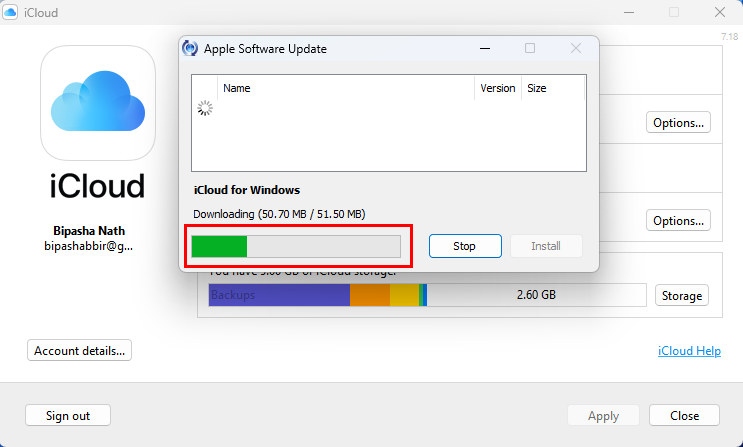
Oppdaterer iCloud for Windows-appen etter å ha løst feil 101-problemet
Jeg har imidlertid prøvd noen feilsøking, og det ser ut til at jeg klarte å oppgradere iCloud-appen min til den nyeste 14.1-versjonen. Nedenfor finner du feilsøkingstrinnene jeg prøvde og fikk en løsning på situasjonen ovenfor:
1. Fjern blokkeringen av iCloud fra Windows-brannmuren
Siden iCloud trenger tilgang til internett for å laste ned oppdateringer, må den være hvitelistet på Windows Defender-brannmuren. Så snart du installerer en ny app, dukker Windows Defender-brannmuren opp for å be om godkjenning for å la nye apper få tilgang til internett. Hvis du på en eller annen måte gikk glipp av popup-vinduet for iCloud-appen, vil du se oppdateringsfeilen. Slik kan du fikse dette:
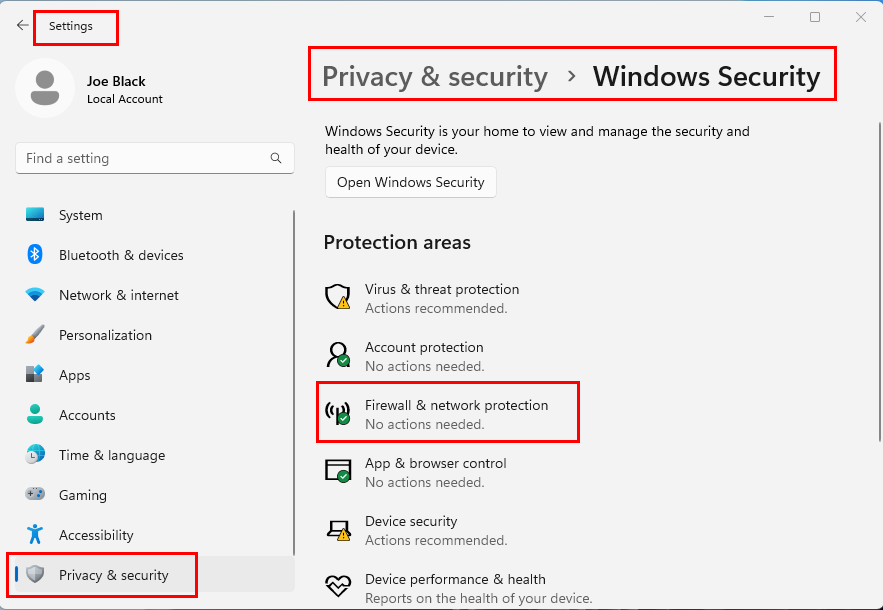
Brannmur og nettverksbeskyttelse
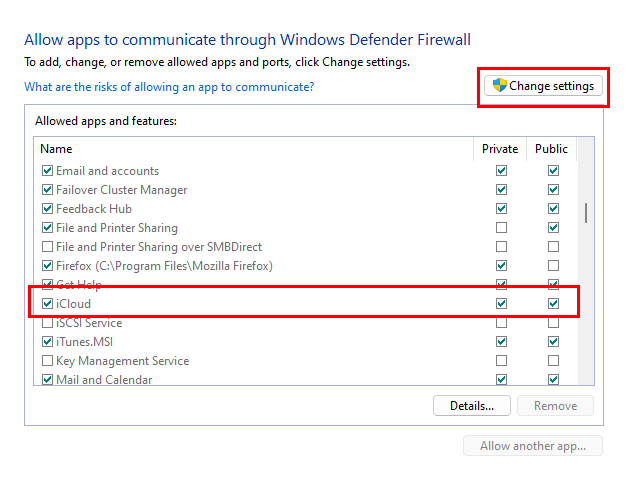
Tillat apper på Windows Defender-brannmur
Åpne iCloud-appen igjen, og denne gangen skal den oppgradere til den nyeste utgaven.
Hvis trikset ovenfor ikke fungerte for deg, prøv følgende tilnærminger for å fikse feilen "Oppgradering til iCloud for Windows mislyktes":
2. Juster noen få iCloud avanserte alternativer
Du kan få tilgang til de avanserte appinnstillingene på Windows 11 Innstillinger-appen for å optimalisere iCloud slik at den kan oppgradere til neste versjon. Dette er hvordan:
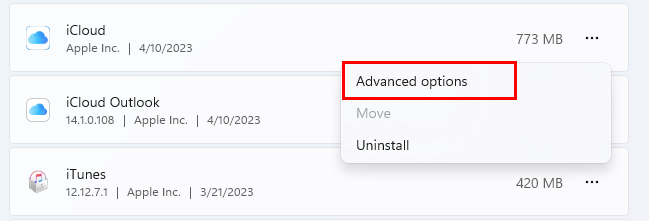
Avanserte alternativer for iCloud
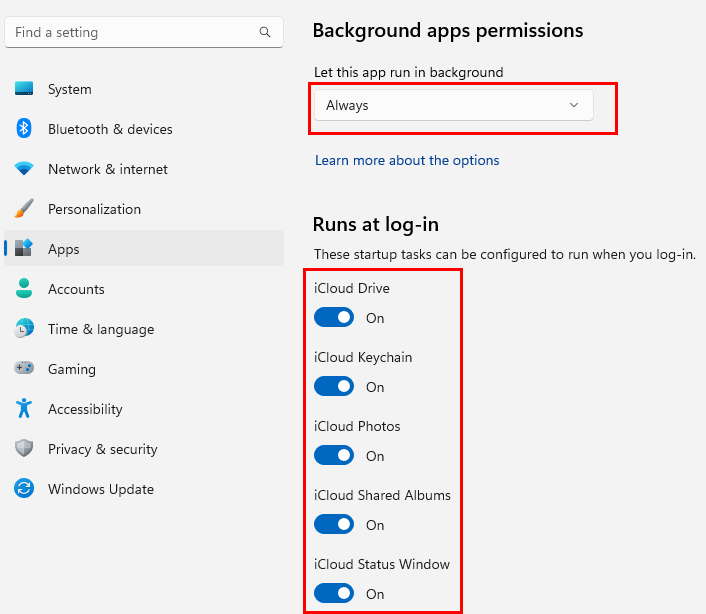
Avanserte appalternativer optimalisering for iCloud
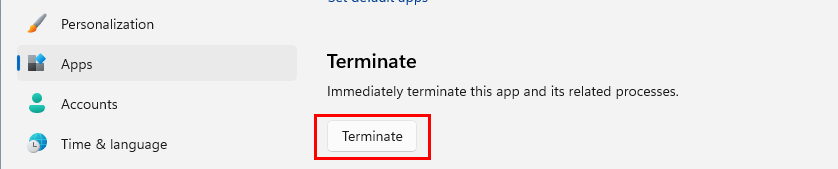
Slik avslutter du iCloud
3. Reparer installasjonen av iCloud-appen
Du kan også prøve det innebygde Windows-appreparasjonsverktøyet for å prøve å reparere iCloud-installasjonen. Slik gjøres det:
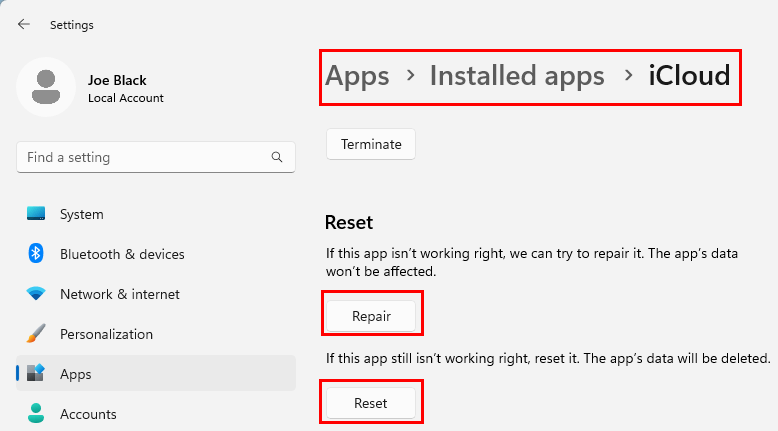
Hvordan reparere og tilbakestille iCloud
Test appen etter reparasjonsprosessen. Det er sannsynlig at appen vil kunne oppgradere til den nyeste utgaven. Hvis den ikke klikker på Tilbakestill-knappen rett under Reparer- knappen. Du mister alt synkronisert innhold på Windows 11-PCen fra iCloud hvis du tilbakestiller appen.
4. Oppdater Windows OS
Windows 10 eller 11 OS må ha de nyeste sikkerhetsoppdateringene og funksjonsoppdateringene slik at iCloud kan fungere. Så følg disse trinnene for å oppdatere Windows-installasjonen:
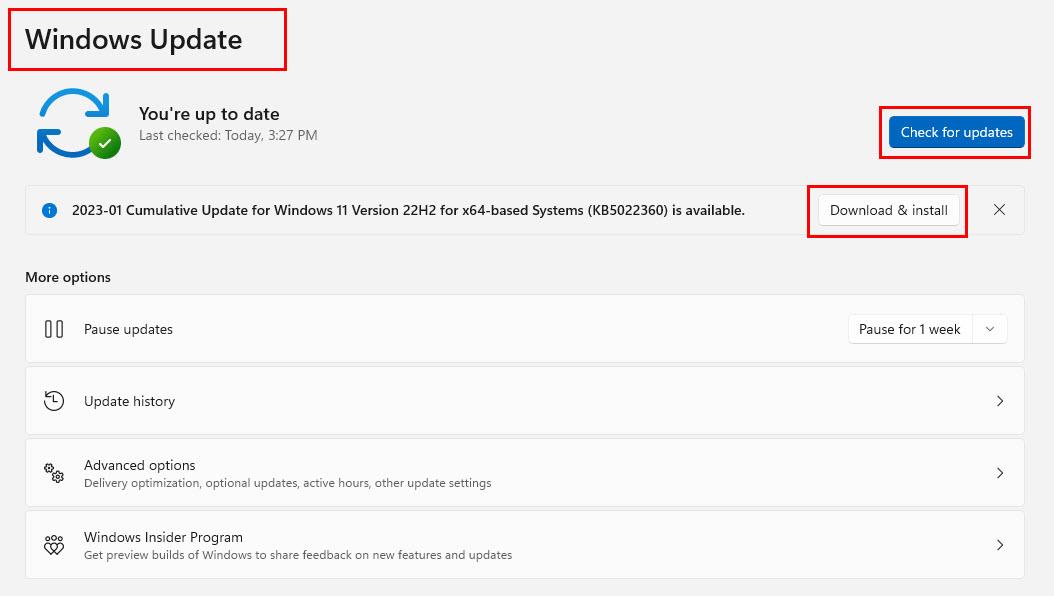
Oppdater Windows 11 for å fikse feil 101 på iCloud for Windows-appen
5. Installer iCloud fra Microsoft Store
Hvis du installerte iCloud på Windows for noen år tilbake ved å laste ned et installasjonsprogram fra Apple, må du avinstallere denne kopien. Installer deretter appen på nytt fra Microsoft Store. Dette er hvordan:
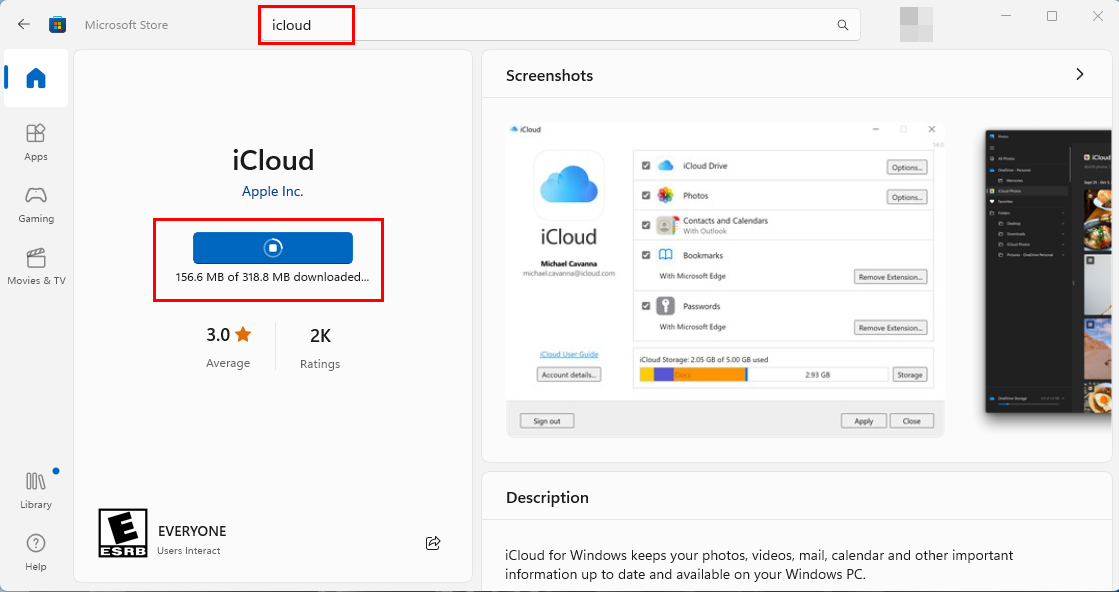
iCloud-nedlasting fra Microsoft Store for å fikse problemet med oppgradering til iCloud for Windows mislyktes
6. Installer iCloud fra en installasjonspakke
Alternativt, hvis du installerte iCloud-appen fra Microsoft Store og opplevde problemet "Oppgradering til iCloud for Windows mislyktes", kan du bytte til pakkeinstallasjonsprogrammet for iCloud. I skrivende stund fjernet Apple koblingen til det frittstående installasjonsprogrammet for iCloud på Windows.
Du kan laste ned appen, etter eget skjønn, fra følgende tredjeparts programvarevertsnettsteder:
Du vil kanskje også sjekke ut denne r/iCloud-tråden på Reddit for å finne direkte lenker for å laste ned iCloud-installasjonspakken fra Apples servere.
Ikke glem å avinstallere eksisterende Microsoft Store iCloud fra din Windows 11/10 PC før du installerer iCloud-appen som ikke er fra Microsoft Store.
Konklusjon
Per nå er dette alle feilsøkingsmetodene du kan følge for å fikse iCloud-oppgraderingen (Feil 101)-problemet på Windows 10 og 11 PC-er. Prøv fiksemetodene i den rekkefølgen de ser ut for å unngå å prøve alle disse. Hvis du vet noen annen bedre løsning på problemet ovenfor, ikke glem å kommentere nedenfor.
Neste opp, hvordan du sletter apper fra iCloud på enkle måter.
Oppdag smarte triks for å forlenge levetiden til PC-en, inkludert regelmessige rengjøringsrutiner og hvordan du deaktiverer apper som bruker systemressursene dine.
Les denne artikkelen for å lære enkle metoder for å stoppe Windows 11 oppdateringer som pågår. Du vil også lære hvordan du kan forsinke vanlige oppdateringer.
Med Windows 11 kan du umiddelbart få tilgang til programmene eller applikasjonene du trenger ved å bruke funksjonen Feste til oppgavelinjen.
Finn ut hva du skal gjøre når Windows Taskbar ikke fungerer i Windows 11, med en liste over dokumenterte løsninger og feilsøkingstips som du kan prøve.
Vil du lære om Microsofts verktøy for fjernhjelp? Les videre for å finne ut hvordan du sender invitasjon til fjernhjelp og godtar en invitasjon.
Oppdag hva TPM 2.0 er, finn ut hvordan det gagner enheten din med Windows, og lær hvordan du slår det på med enkle trinn-for-trinn-instruksjoner.
Hvis tastaturet ditt dobbeltrykker, start datamaskinen på nytt og rengjør tastaturet. Sjekk deretter innstillingene for tastaturet.
Vil du ikke at andre skal få tilgang til datamaskinen din mens du er borte? Prøv disse effektive måtene å låse skjermen i Windows 11.
Vil du fjerne Windows-tjenester som du ikke ønsker på PC-en din med Windows 11? Finn her noen enkle metoder du kan stole på!
Finn ut hvordan du fikser feilkode 0x80070070 på Windows 11, som ofte vises når du installerer en ny Windows-oppdatering.








